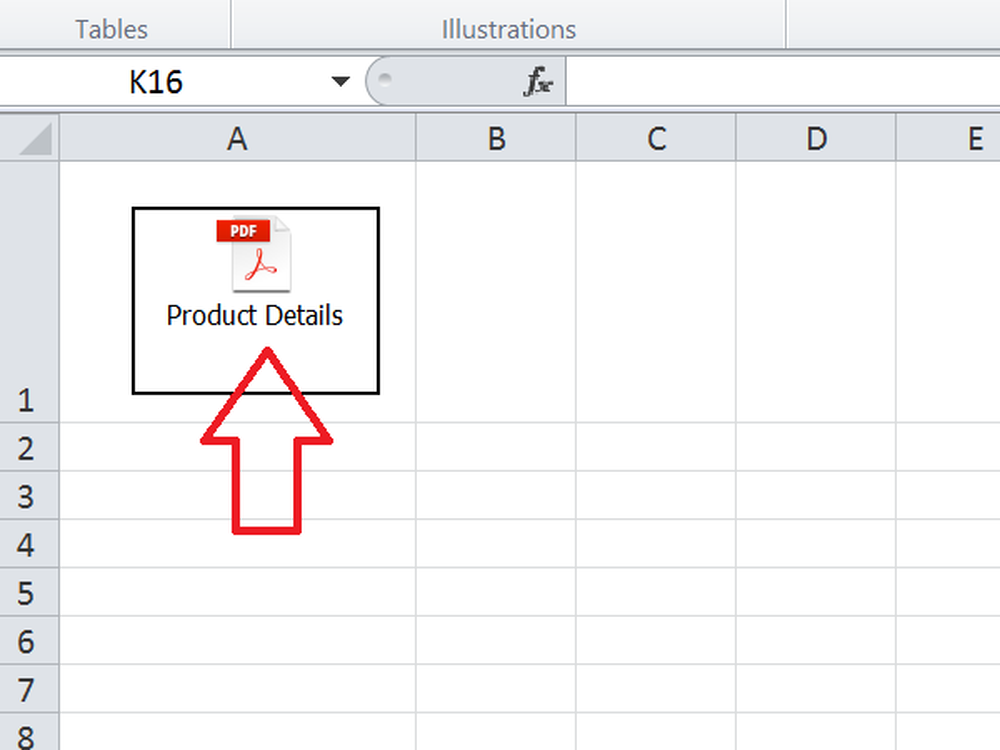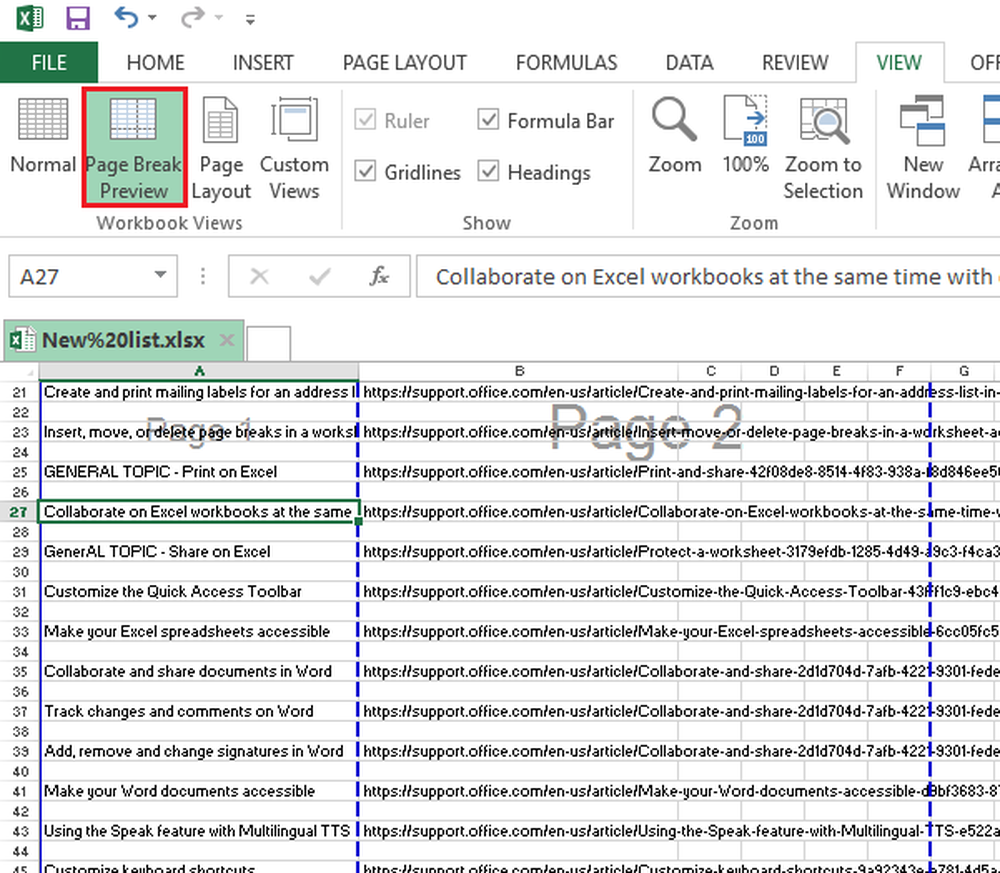Så här indexerar du Krypterade filer på Windows 10
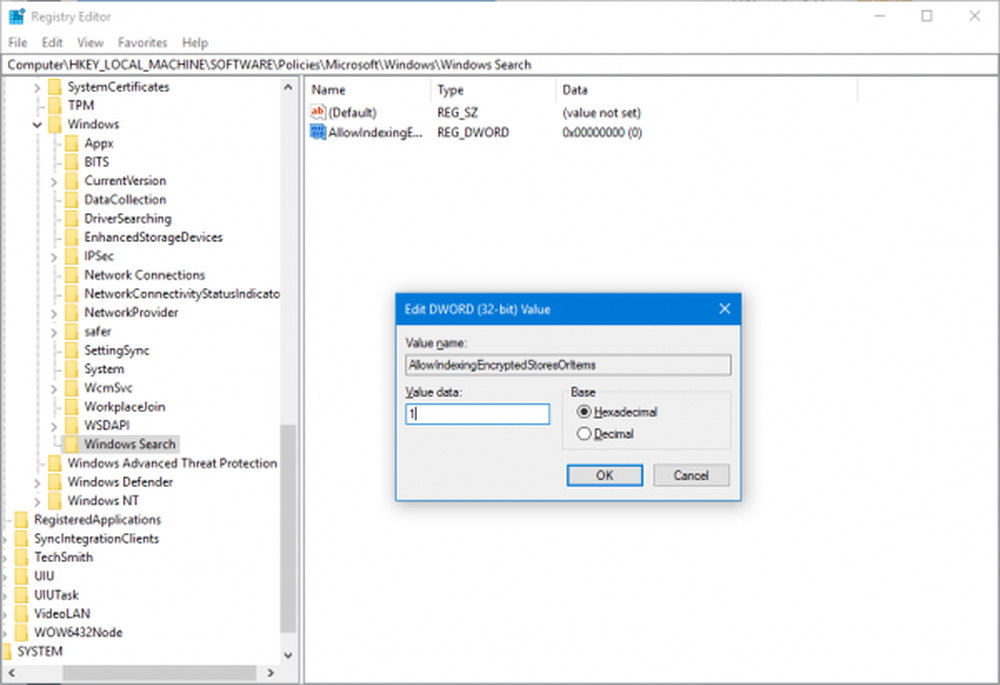
Indexering på Windows-filer avser listning av filer i ett specialtabell så att tillgängligheten av de indexerade filerna kan göras snabbare vid sökning. Men i Windows 10 kan du som standard inte hitta några filer i listorna om de krypteras. Så, om du alltid brukar hålla dina filer krypterade och samtidigt vill få dem indexerade i sökresultaten, måste du ändra vissa inställningar. I det här inlägget visar vi dig hur du ska index Krypterade filer på Windows 10/8/7 med Indexeringsalternativ, Registerredigerare eller Grupprincipredigerare.
Så här indexerar du Krypterade filer på Windows
Vi rekommenderar alltid dig att skapa en systemåterställningsplats innan du ändrar ditt system.
Om du vill aktivera indexering av krypterade filer på Windows 10 har du tre sätt:
- Via indexeringsalternativ
- Använda Registerredigeraren
- Använda grupprincipredigeraren.
Men innan du lägger till krypterade filer i indexet rekommenderas att du har Windows BitLocker eller ett krypteringsprogram som inte är Microsoft, aktiverat på din systemdrift av säkerhetsskäl. Om du inte gör det, kan Windows visa dig ett gult säkerhetsvarningsmeddelande Kan inte verifiera filer. Har gjort det, fortsätt.
Använd indexeringsalternativ
Börja med att öppna sökrutan i Cortana och söka efter Indexeringsalternativ.
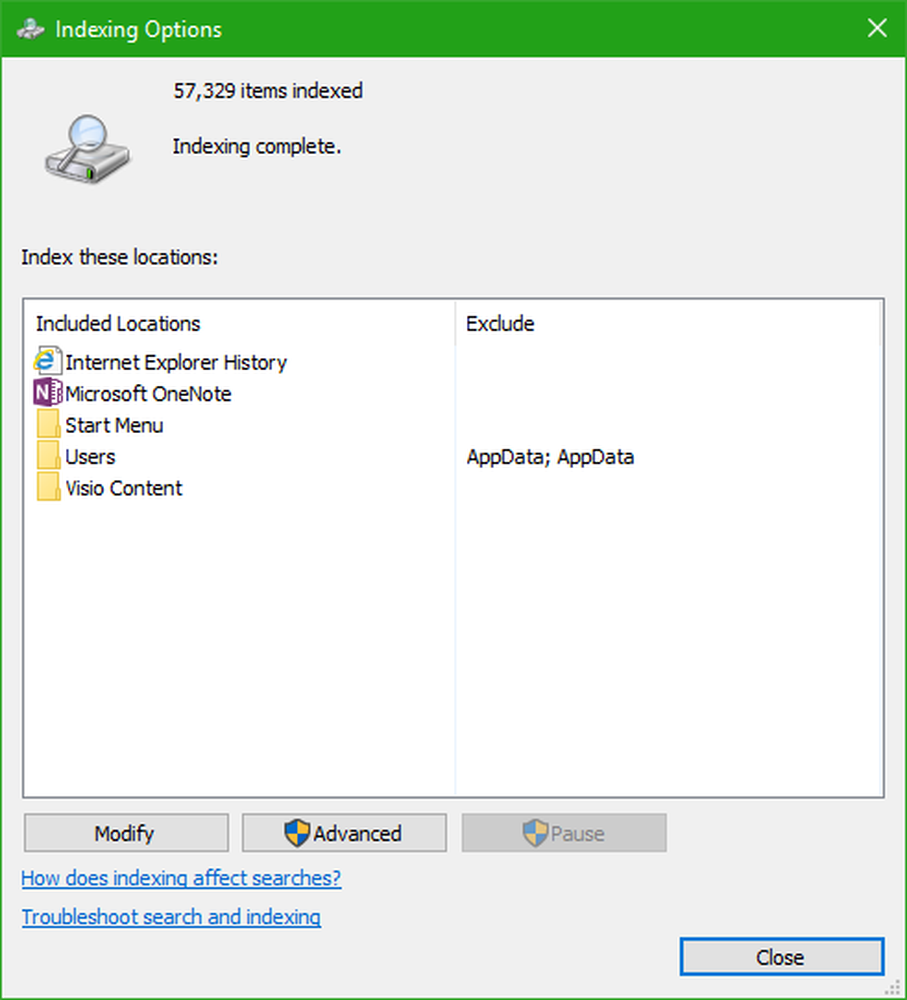
Klicka på lämplig lista - säg mappen Användare. Klicka nu på knappen som heter Avancerad.
Ett nytt fönster med liten storlek kommer att dyka upp. Se till att du är under fliken som är märkt som Indexinställningar.
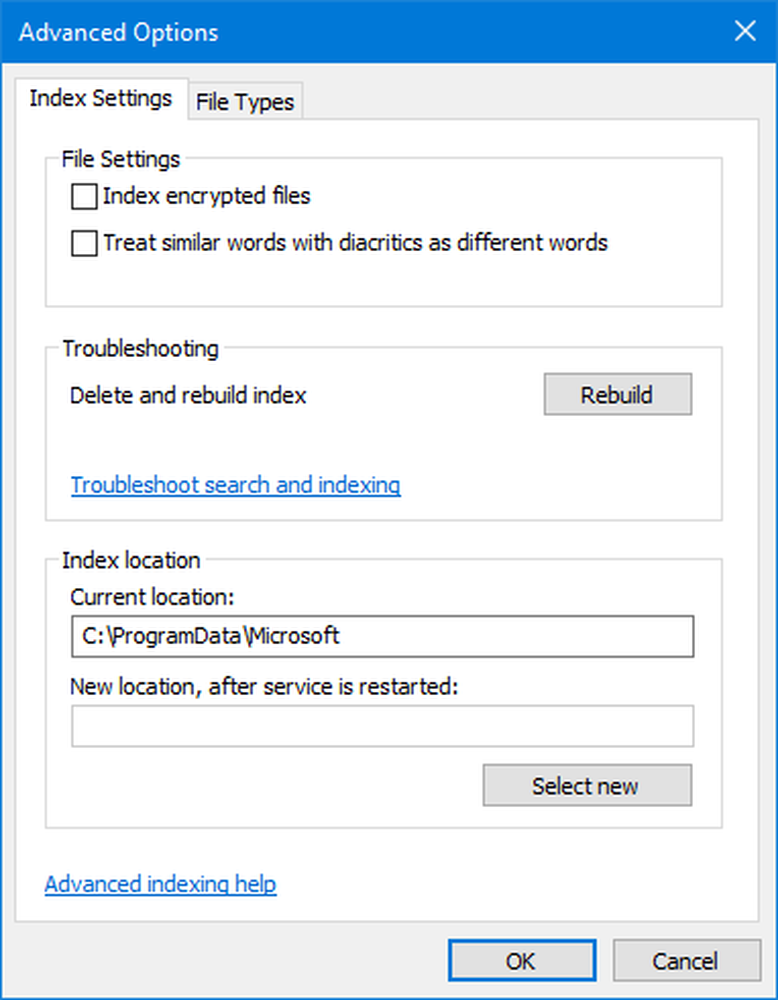
Under avsnittet av Filinställningar, kolla alternativet kallat som Index krypterade filer och klicka på OK.
Detta gör det möjligt att indexera för krypterade filer. Du kan avmarkera kryssrutan om du vill inaktivera indexeringen av dessa filer.
Använda Registerredigeraren
Tryck på kombinationen WINKEY + R för att starta Run-verktyget, skriv in regedit och tryck på Enter. Klicka på Ja för UAC eller användarkontokontrollfrågan som du får.
När registreringsredigeraren öppnas, navigerar du till följande nyckelplats-HKEY_LOCAL_MACHINE \ Software \ Policies \ Microsoft \ Windows \ Windows Search \
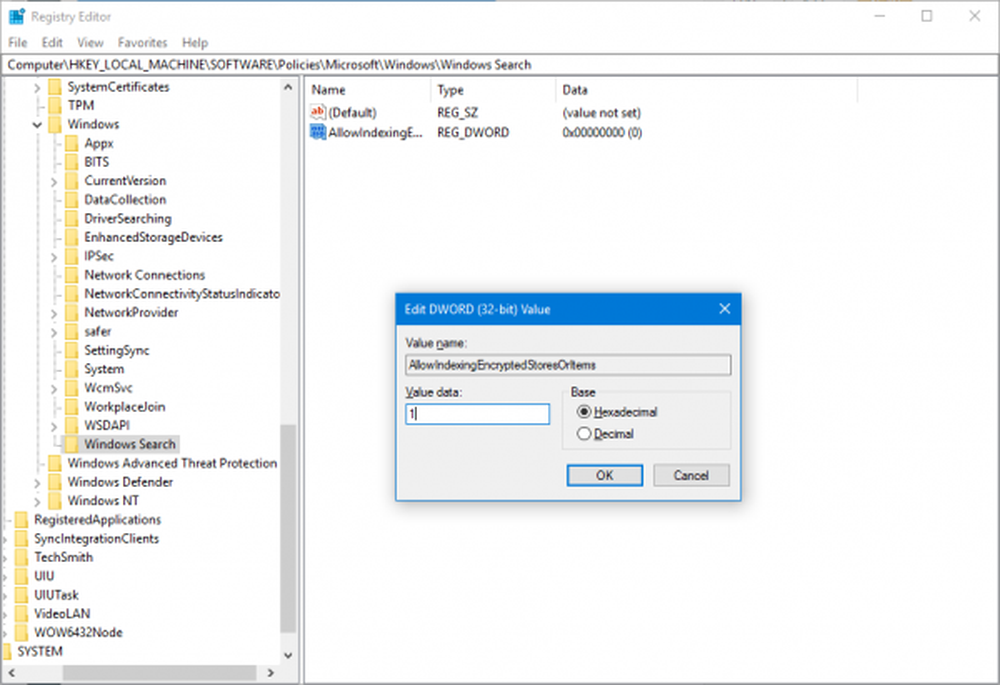
Nu, om du inte hittar den namngivna mappen Windows Search, högerklicka på något klart utrymme och välj Ny> Nyckeln.
Namn den mappen som Windows Search.
Nu, inne i den nyskapade mappen, högerklicka och välj Nytt> DWORD-värde (32-bitars).
Namn den här tangenten som AllowIndexingEncryptedStoresOrItems. Dubbelklicka nu på den nyskapade nyckeln och ställ in värdet enligt önskan,
- Aktiverad : 1
- Inaktiverad: 0
Stäng registerredigeraren och starta om datorn för att ändringarna ska träda i kraft.
Använda grupprincipredigeraren
Börja med att slå kombinationen WINKEY + R för att starta Springa box och skriv in gpedit.msc och äntligen slog Stiga på.
Navigera nu till den här sökvägen inuti grupprincipredigeraren-
Lokal datapolitik> Datorkonfiguration> Administrativa mallar> Windows-komponenter> Sök

Dubbelklicka på konfigurationslistan som heter Tillåt indexering av krypterade filer för att öppna konfigurationssidan.
Beskrivningen av denna post läser,
Denna policyinställning tillåter krypterade objekt att indexeras. Om du aktiverar den här policyinställningen försöker indexering dekryptera och indexera innehållet (åtkomstbegränsningar gäller fortfarande). Om du inaktiverar denna policyinställning förväntas komponenterna i söktjänsten (inklusive komponenter från Microsoft) inte indexera krypterade objekt eller krypterade butiker. Den här policyinställningen är inte konfigurerad som standard. Om du inte konfigurerar denna policyinställning kommer den lokala inställningen, som konfigureras via Kontrollpanelen, att användas. Som standard är inställningen för kontrollpanelen inställd på att inte indexera krypterat innehåll.
När denna inställning är aktiverad eller inaktiverad, byggs indexet helt.
Full-volym kryptering (som BitLocker Drive Encryption eller en icke-Microsoft-lösning) måste användas för att placera indexet för att behålla säkerheten för krypterade filer.
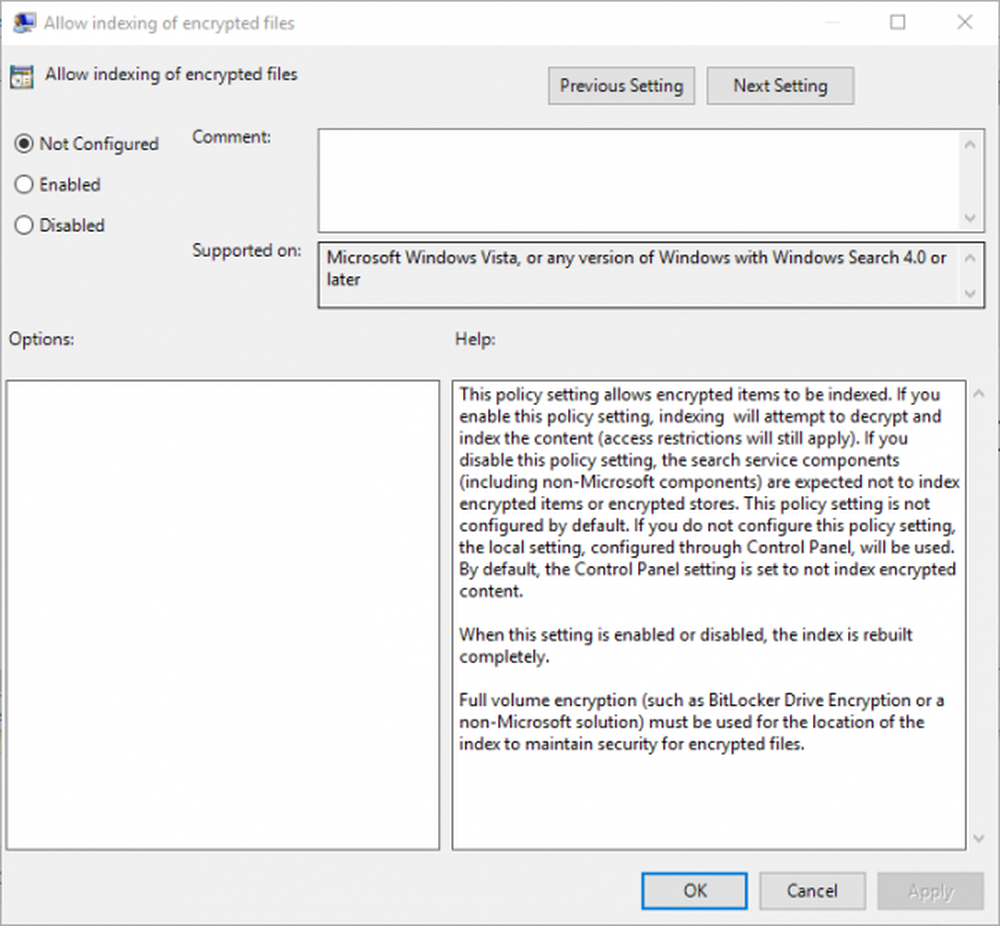
Du kan antingen välja Aktiverad eller Inaktiverad beroende på dina önskemål.
Klicka på OK och avsluta grupprincipredigeraren.
Starta om datorn för att ändringarna ska träda i kraft.
Vill ha mer? Läs Windows Search Indexer och Indexing Tips & Tricks.